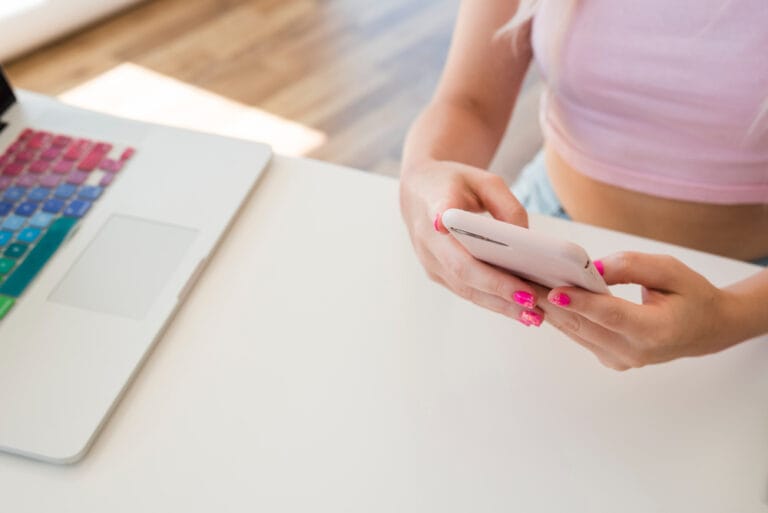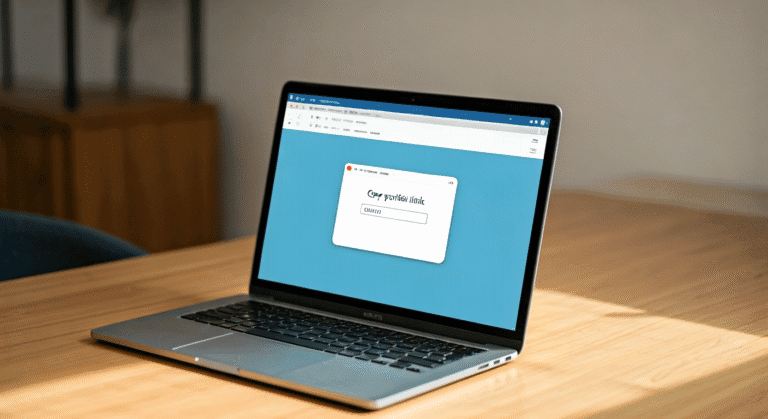Jeżeli masz problem z usunięciem ochrony przed zapisem na pendrive, ten tekst jest dla Ciebie. Oferujemy tu praktyczne wskazówki, które mogą Ci pomóc.
Najpierw warto skontrolować przełącznik blokady, a jeśli to nie zadziała, skorzystać z narzędzia diskpart. Istnieją również inne rozwiązania, takie jak użycie oprogramowania zewnętrznego czy edytora Hex. Dodatkowo, po usunięciu blokady dowiesz się, jak sformatować swój pendrive.
Jak usunąć ochronę przed zapisem z pendrive’a?
Czasami usunięcie ochrony przed zapisem z pendrive’a staje się konieczne, gdy nie możemy na nim zapisywać ani modyfikować plików. W takim przypadku warto zmienić ustawienia odczytu i zapisu.
Najpierw sprawdźmy, czy pendrive posiada fizyczny przełącznik blokady. Może być on ustawiony na lock, co uniemożliwia zapis. Jeśli to nie jest przyczyną lub pendrive nie ma takiego przełącznika, warto skorzystać z narzędzia diskpart dostępnego w systemie Windows.
Aby to zrobić, należy uruchomić wiersz polecenia z uprawnieniami administratora. Następnie wpisujemy diskpart i używamy komend:
- list disk,
- select disk X (gdzie X oznacza numer naszego pendrive’a),
- attributes disk clear readonly.
Te kroki powinny pomóc w usunięciu ochrony przed zapisem. Jeśli problem nadal występuje, można rozważyć użycie zewnętrznego oprogramowania lub hex-edytora do usunięcia zabezpieczeń.
Sprawdzenie przełącznika blokady
Niektóre pendrive’y oraz karty SD są wyposażone w fizyczny przełącznik blokady, chroniący przed zapisywaniem danych. Przełącznik ten, często oznaczony jako lock, można bez trudu przestawić na unlock. Wystarczy go przesunąć, by uzyskać możliwość edytowania i dodawania plików na nośniku. Sprawdzenie tego elementu stanowi pierwszy krok w przypadku problemów z zapisem na pendrive’ie.
Użycie narzędzia diskpart
Aby zdjąć zabezpieczenie przed zapisem z pendrive’a przy użyciu diskpart, wystarczy wykonać kilka prostych czynności w wierszu polecenia (CMD).
- Na początku, uruchom CMD z uprawnieniami administratora.
- Następnie wpisz diskpart, aby aktywować to narzędzie.
- Wprowadź list disk, co pozwoli zobaczyć dostępne dyski.
- Kiedy znajdziesz numer przypisany do swojego pendrive’a, użyj komendy select disk X, gdzie X to ten numer.
- Potem wystarczy wpisać attributes disk clear readonly, aby usunąć atrybut tylko do odczytu.
Te działania umożliwią pełne wykorzystanie pendrive’a, eliminując ochronę przed zapisem.
Alternatywne metody usuwania ochrony przed zapisem
Istnieją różne metody na pozbycie się ochrony przed zapisem na pendrive’ach, w tym użycie edytora rejestru lub specjalnego oprogramowania. Regedit, czyli edytor rejestru, umożliwia modyfikację wartości DWORD, co może odblokować urządzenie. Wystarczy otworzyć Regedit, znaleźć klucz HKEY_LOCAL_MACHINE\SYSTEM\CurrentControlSet\Control\StorageDevicePolicies i zmienić wartość WriteProtect na 0.
Alternatywnie, można sięgnąć po programy zewnętrzne. Takie aplikacje zazwyczaj automatycznie eliminują zabezpieczenia przed zapisem, a przy tym są proste w obsłudze. Wybór odpowiedniego narzędzia zależy od rodzaju pendrive’a i systemu operacyjnego, z którego korzystasz.
Oprogramowanie zewnętrzne
Zewnętrzne narzędzia programowe mogą efektywnie zdjąć blokady zapisu na pendrive’ach. W przypadku problemów z blokadą, warto sięgnąć po specjalistyczne aplikacje, które automatycznie usuwają tego rodzaju zabezpieczenia. Takie rozwiązania są zazwyczaj proste w użyciu i działają na wielu systemach operacyjnych. Kluczowe jest jednak, aby wybrać narzędzie zgodne z twoim sprzętem, co zwiększy szanse na pomyślne usunięcie tych ograniczeń i umożliwi pełne korzystanie z pendrive’a.
Użycie Hex-edytora
Korzystanie z hex-edytora to zaawansowana metoda usuwania zabezpieczenia przed zapisem na pendrive’ach. Narzędzie to pozwala modyfikować dane na poziomie binarnym, co bywa skuteczne, gdy inne sposoby zawodzą. Na początek trzeba zlokalizować sektor, w którym zapisano informacje o ochronie. Następnie, za pomocą hex-edytora, można dokonać modyfikacji odpowiednich wartości binarnych, co może przywrócić możliwość zapisu. Należy jednak zachować ostrożność, ponieważ nieprawidłowe zmiany mogą doprowadzić do utraty danych lub uszkodzenia nośnika.
Formatowanie pendrive’a po usunięciu ochrony
Po usunięciu blokady zapisu, sformatowanie pendrive’a jest kluczowym etapem przywracającym jego pełną funkcjonalność. Ten proces eliminuje ślady wcześniejszych kłopotów i przygotowuje urządzenie do nowego użytku. Aby to zrobić, wykonaj następujące kroki:
- wepnij pendrive do komputera,
- otwórz w systemie Windows „Ten komputer” lub „Mój komputer”,
- znajdź ikonę pendrive’a, kliknij na nią prawym przyciskiem myszy i wybierz „Formatuj”,
- w pojawiającym się oknie wybierz system plików, taki jak NTFS czy FAT32, dostosowany do Twoich wymagań,
- kliknij „Rozpocznij”, aby rozpocząć proces formatowania.
Dzięki temu Twój pendrive będzie gotowy do dalszego użytkowania, wolny od wcześniejszych ograniczeń zapisu.

Nasza redakcja codziennie pisze artykuły o najciekawszych rzeczach poruszających społeczność internetową. Jeżeli macie propozycje tematu, który możemy opisać to śmiało do nas piszcie.